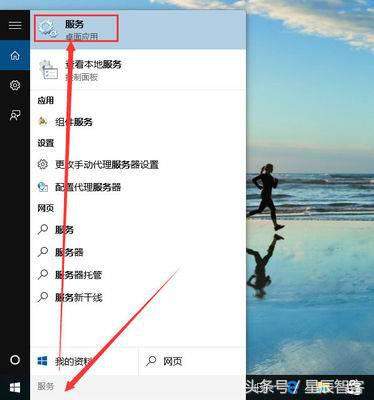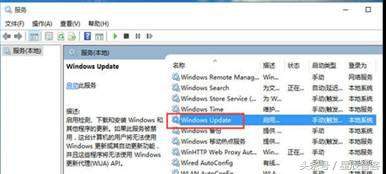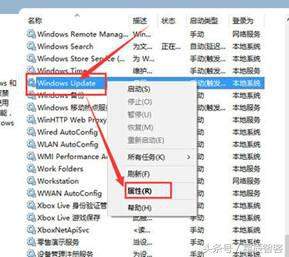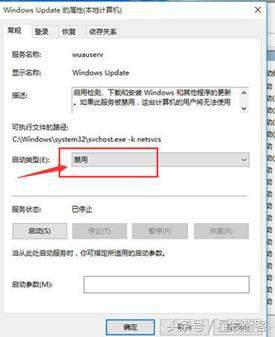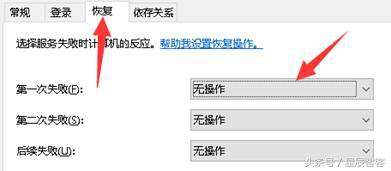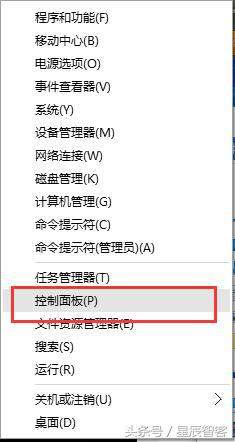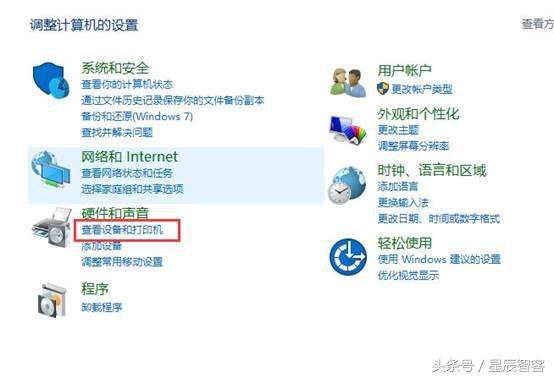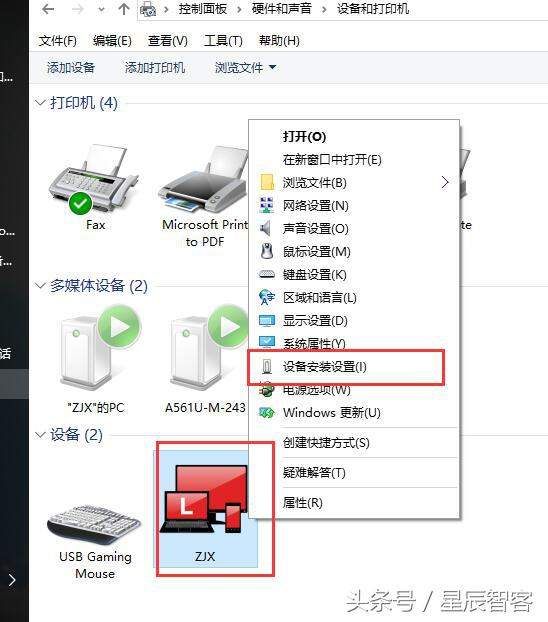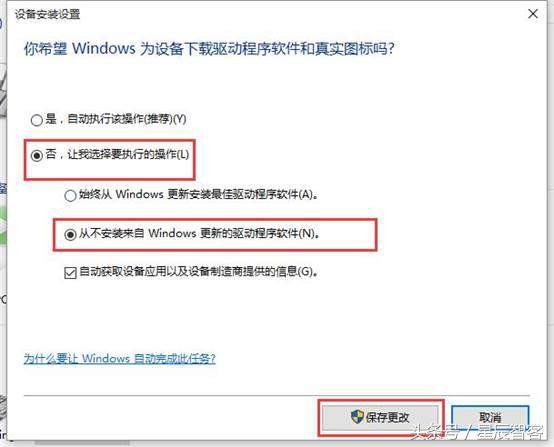Windows10怎么关闭自动更新(怎么永久禁止win10系统自动更新)
操作步骤:
在“搜索web和windows”框中输入“服务”;
在搜索结果中点击第一个,那个图标像齿轮的那个!如下图:
在打开的“服务”窗口中,我们找到windows update;
找到”windows update“,然后在上面点击鼠标右键再点击属性;
在属性里面,找到“启动类型”一行我们把启动类型设置为“禁用”;
点击恢复,把当第一次失败后“重新启动服务”改成“无操作”,
设置为禁用之后,点击“确定”。
经过以上设置之后,我们的系统自动更新就在重启后被关闭了!注意!是重启后。在点击“确定”前,如果你不想让系统在重启之前生效。那么点击服务状态里的“停止”按钮,然后再点击“确定”。
重启之后可以按照下面的方法把自动更新驱动也关闭掉。
操作步骤:
微软在Windows10中引入了强制性的Windows更新自动更新机制,这虽然有利于系统保持最新和第一时间修复
系统问题。问题是Windows更新除了更新系统,还会更新驱动程序,而某些存在兼容问题的驱动程序可能会导
致系统出问题。那么如何阻止Windows更新自动更新驱动程序呢?
一、按WIN X组合键调出系统配置菜单,选择控制面板;
二、点击“查看设备和打印机”;
三、找到你的计算机图标,选择右键菜单中的“设备安装设置”;
四、选中“否,让我选择要执行的操作”,然后下面就会显示两个选项,选中“从不安装来自Windows更新的
驱动程序软件”,保存更改。
5、这样就可以阻止Windows更新自动更新设备的驱动程序了。
赞 (0)